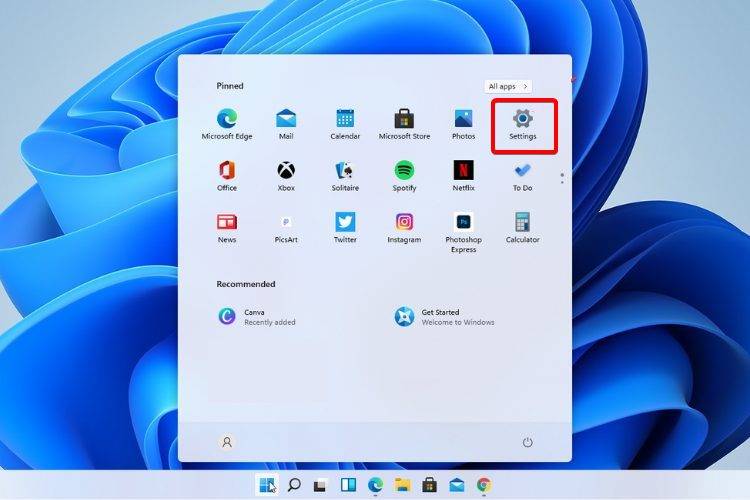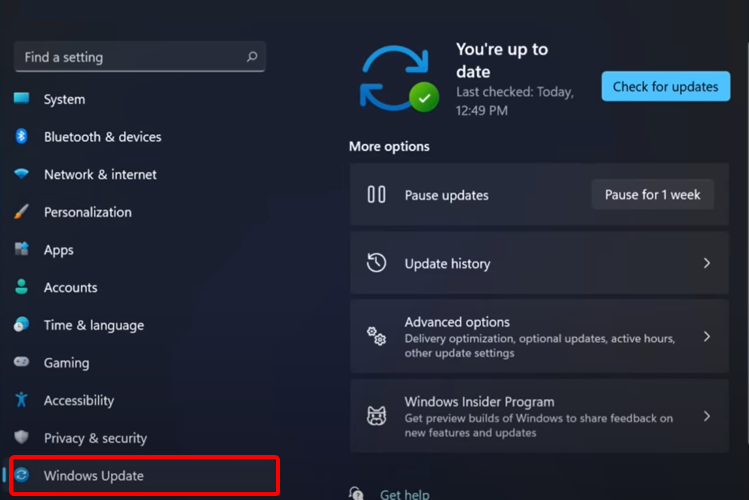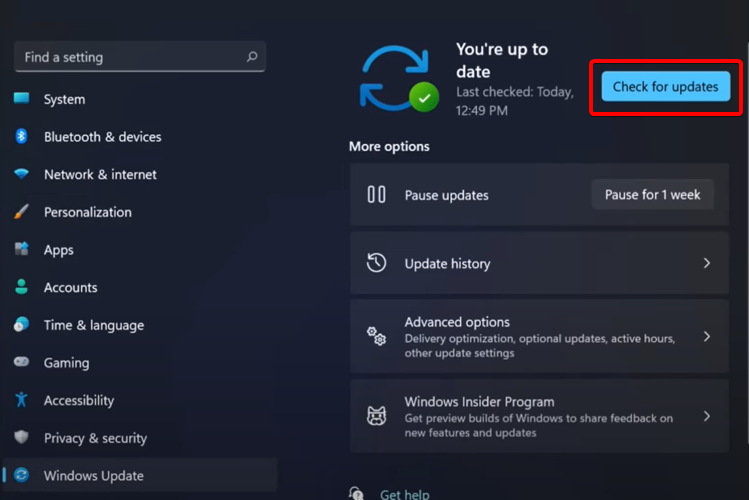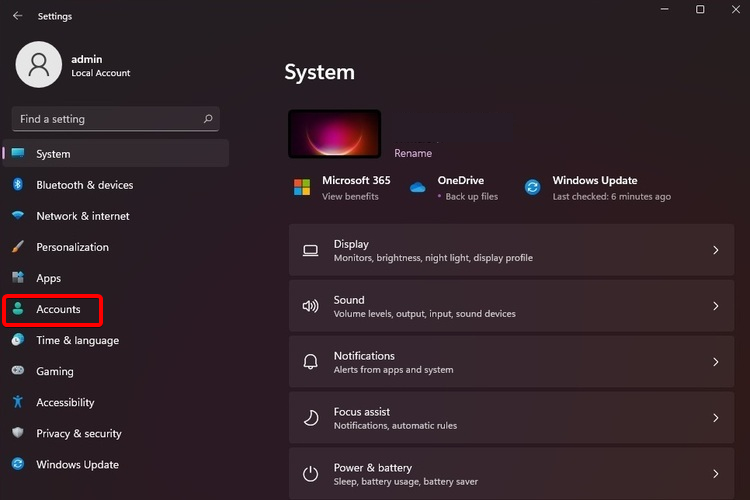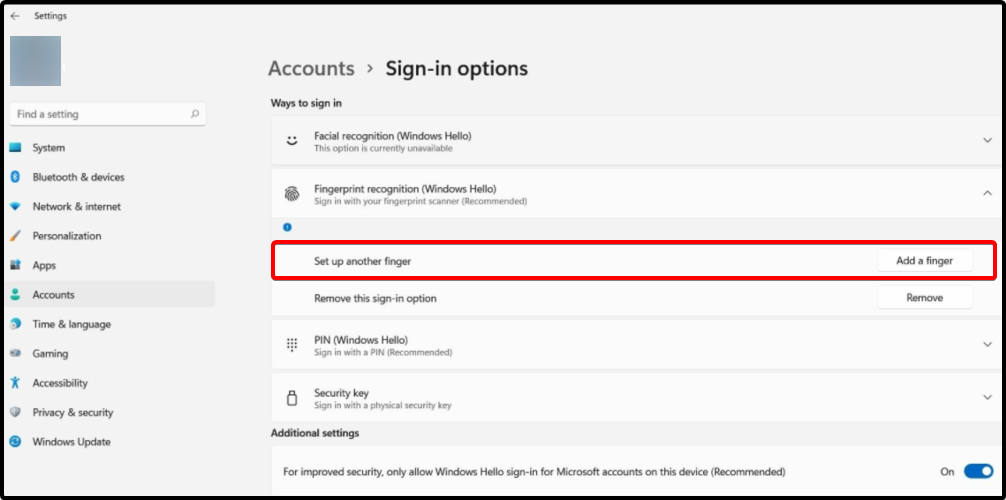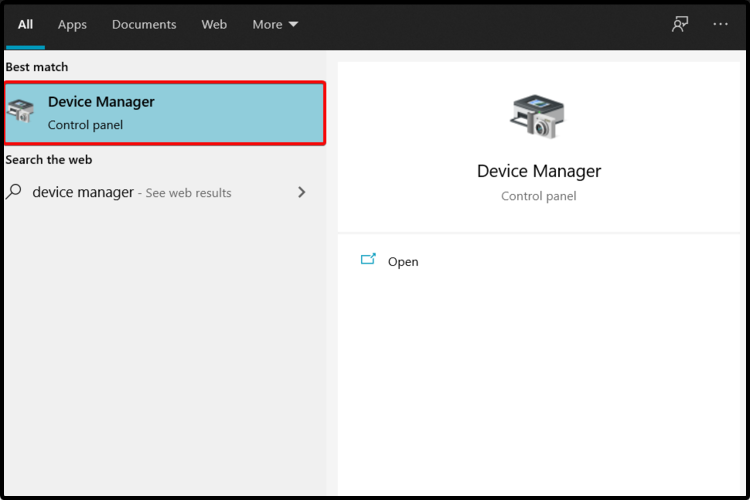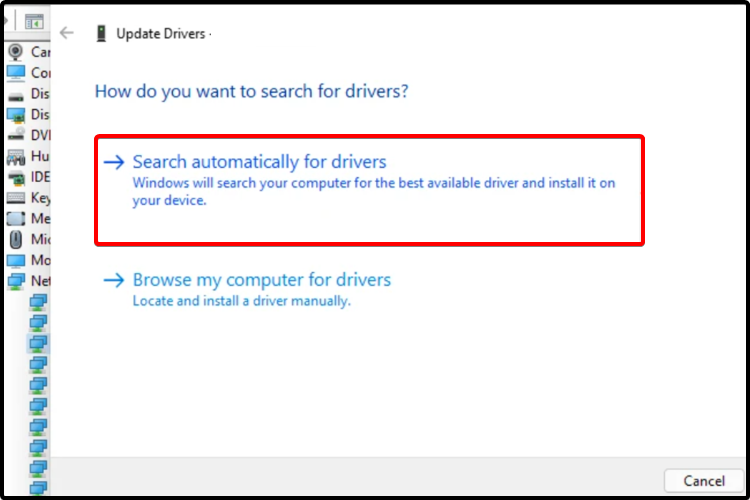Windows 11 Pro ISO文件在哪下载最新版?如何下载原装纯净版Win11 ?点击进入 持续更新!
如何使指纹传感器在 Windows 11 中工作?
1. 检查 Windows 更新
- 打开设置。
- 转到Windows 更新。
- 选择检查更新。
使用此选项,Windows 将自动扫描和更新您计算机所需的任何内容。
2.添加另一个指纹
- 打开设置。
- 转到帐户。
- 选择登录选项。
- 查看设置另一个手指部分,然后单击添加手指按钮。
- 按照屏幕上的说明进行操作。
- 尝试通过新添加的指纹使用您的设备。
3.更新相关驱动
- 打开设备管理器。
- 展开生物识别设备,然后右键单击所需的驱动程序并选择更新驱动程序。
- 选择自动搜索驱动程序。
- 按照屏幕上的说明完成该过程。
您的操作系统将自动扫描并更新任何相关的可用驱动程序,以使您的指纹传感器在 Windows 11 中工作。
4.卸载并重新安装相关驱动程序
- 打开设备管理器。
- 展开Biometric devices,然后右键单击所需的设备,然后选择Uninstall device。
- 按照屏幕上的说明完成 de process。
- 重启你的电脑。
- Windows 将自动安装新的相关驱动程序。
可能最有价值的选择之一是使用专用工具,该工具能够自动安装、扫描、修复和更新 PC 上的任何驱动程序。
但是,生产商现在正在准备 Windows 11 版本,因此您必须更加耐心才能获得其中之一。确保我们会尽快分享好消息。
有关指纹要求的更多其他信息,您应该浏览 Microsoft 创建的完整教程。
所以你来了!如果指纹传感器在 Windows 11 中无法正常工作,您有一个列表,其中包含 5 种最快的方法可供考虑。